Program pentru actualizarea dispozitivelor Android. Samsung SmartphoneS actualizează ușor, Samsung Kies.
Când părăsesc fiecare versiune noua sistem de operare Android Mulți utilizatori încep imediat să caute informații despre cum să actualizeze Android pe telefon. Faptul este că foarte rar imediat după eliberarea noii versiuni a sistemului de operare devine disponibilă pentru descărcare și instalare.
La început, ea vine doar la un număr limitat de oameni, iar apoi restul, dar, din nou, nu imediat, dar treptat. Unele anunțuri despre noua versiune nu vine deloc. Apoi trebuie să recurgeți la auto-instalare manuală a noii versiuni a sistemului de operare. Vom analiza mai mulți lucrători și, în consecință, metode populare pentru efectuarea acestui proces.
Actualizare automata
După cum știm, sistemul poate fi actualizat automat. Cel puțin atunci când noua versiune este lansată, utilizatorul va vedea o notificare cu privire la aceasta și posibilitatea instalării sale. Toate acestea se fac, apropo, gratuit.
Deci, pentru a include o astfel de caracteristică, trebuie să faceți următoarele:
- Conectați Wi-Fi, astfel încât actualizarea nu este descărcată utilizând internet mobil, Iar pentru aceasta, operatorul nu a eliminat banii în plus.
- Mergeți la setări și găsiți elementul "pe telefonul smartphone" (sau "pe tabletă").
- Găsiți acolo "Sistem de actualizare".
Prompt: Numele elementelor pot diferi în funcție de setați versiunea sistem de operare. Dar, oricum, va fi posibil să ghiciți care element pentru ceea ce este responsabil. În cele mai recente versiuni ale sistemului de operare, apropo, aceste elemente sunt numite "pe dispozitiv" și "Descărcați actualizarea manuală".
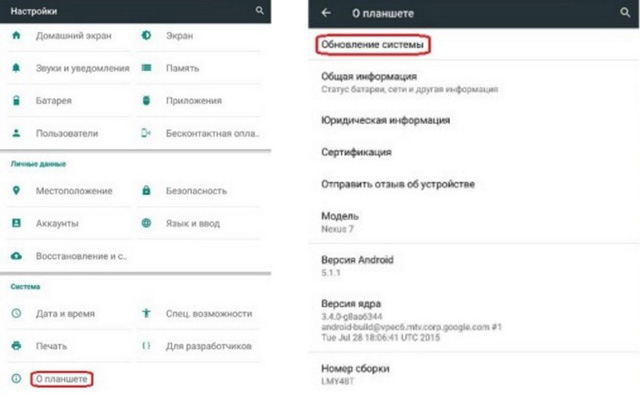
- După aceasta, va exista o inspecție pentru disponibilitatea actualizărilor și, dacă este, propunerea instalării acestora. În viitor, atunci când noua versiune este lansată, utilizatorul va vedea notificările corespunzătoare pe ecran.
Secretul acestei metode este că sistemul din modul forțat începe să caute actualizări ale sistemului. Chiar dacă telefonul dvs. nu a scăzut încă în lista de "favorite", despre care a venit notificarea, veți aduce acolo. Toate acestea, după cum sa menționat mai sus, este absolut gratuit.
Aplicații suplimentare
Există, de asemenea, o serie de aplicații pentru Android, care ajută la verificarea sistemului să îl actualizeze și să îl actualizeze dacă este posibil. Vom analiza cele mai populare dintre ele.
"Actualizare Android" din sistemele WOMBOID
O aplicație foarte neobișnuită care vă permite să verificați sistemul și să îl actualizați dacă este necesar. În același timp, utilizatorul va putea vedea informații despre care este instalat "Fier" pe telefonul său.
Pentru a profita de această aplicație, trebuie să faceți următoarele:
- Descărcați (aici este linkul) și instalați "Android Update" de la sistemele WOMBOID.
- În fereastra principală a programului, faceți clic pe butonul "Verificați hardware". După aceasta, sistemul va fi verificat și puteți vedea date reale despre aceasta (se întâmplă că informațiile reale sunt diferite de cele indicate de vânzător).
- Mai departe, în actualizarea blocului va fi afișată lista plina Versiuni ale sistemului de operare care sunt disponibile pentru actualizarea pe dispozitiv.
- După selectarea sau începerea unei porniri automate a actualizării sau va trebui să cheltuiți mai jos trei texte prezentate mai jos. În al doilea caz, după fiecare încercare, rezultatul va fi afișat, iar în cazul unui pasaj de succes al testelor în mesaj va fi scris "Puteți actualiza".
- Apoi, în meniul principal trebuie să faceți clic pe butonul "Vizualizare Android Firmware" pentru a vedea actualizările de sistem disponibile. Va fi ușor să faceți clic pe versiunea selectată a sistemului de operare, pentru a începe instalarea.
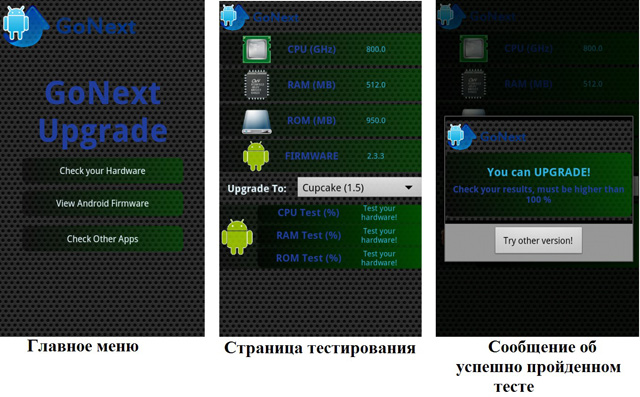
Găsiți alte programe de lucru într-adevăr pentru telefonul care ar putea actualiza sistemul și au eșuat. Prin urmare, vă sfătuim să actualizați sistemul cu un mod standard (descris mai sus) sau printr-un computer.
Folosind un calculator
Android Update Manager.
Pe măsură ce scriu pe Internet, acest lucru nu este un program foarte fiabil, dar funcționează bine. Un alt dezavantaj este faptul că managerul de actualizare Android nu acceptă toate modele moderne Smartphone-uri.
Pentru a utiliza managerul de actualizare Android pentru a actualiza sistemul prin intermediul computerului, trebuie să faceți următoarele:
- Descărcați și deschideți programul. Selectați modelul dispozitivului din listă. Acest lucru se face prin apăsarea butonului de selecție și selecție printre opțiunile propuse.
- Vizualizați lista firmware-ului disponibil la dispozitivul selectat.
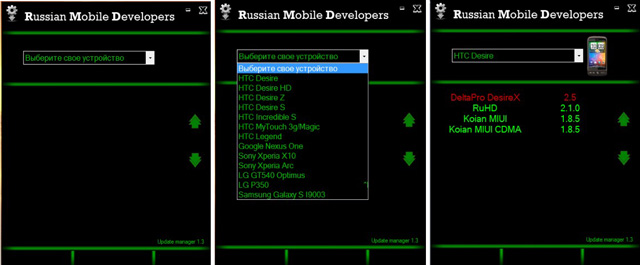
- Faceți clic pe versiunea dorită. După aceasta, va fi o tranziție la pagină cu descrierea sa. Toate acestea nu sunt necesare pentru a citi. Rămâne doar pentru a face clic pe butonul de descărcare.
- După finalizarea descărcării, trebuie să resetați fișierul primit la telefon și să îl setați ca orice alt program.
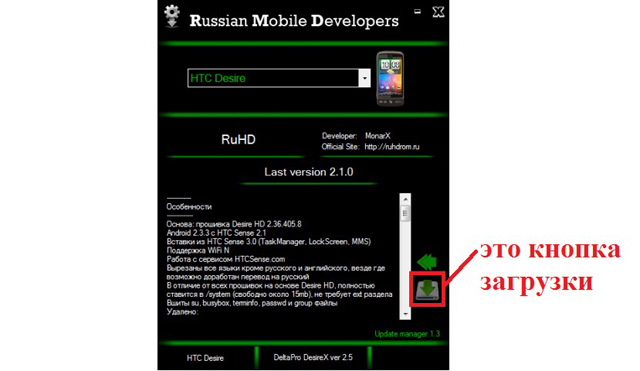
Kies.
Acesta este un mod mult mai dovedit. Descărcați programul aici.
După descărcarea și instalarea, trebuie să faceți următoarele:
- Conectați dispozitivul la un computer cu cablu USB. După aceea, trebuie să așteptați un pic pentru a face programul să identifice telefonul conectat. Verifică, de asemenea, dacă actualizarea sistemului de operare este disponibilă pentru acest aparat. Dacă este disponibil, utilizatorul va vedea notificarea corespunzătoare prezentată în Figura 5. Trebuie să faceți clic pe butonul "Actualizare".
![]()
- După aceasta, utilizatorul va vedea un text mare cu un avertisment. Este recomandabil să o citiți, să puneți o bifă opusă inscripției "Am cunoștință (i) ...", precum și opusă inscripției "Permiteți salvarea". Apoi puteți face clic pe butonul "Start Update" din partea de jos a ferestrei.

- În continuare va trebui să așteptați un anumit moment până când programul este încărcat fișiere. Și să le instalați. La sfârșit, va apărea o fereastră în care trebuie să faceți clic pe butonul "Confirmare".

VITEM Acest proces poate fi văzut în videoclipul de mai jos.
Din când în când, fiecare proprietar al dispozitivului de pe Android este necesar pentru a actualiza sistemul. Mai mult, această procedură nu este obligatorie, puteți uita pur și simplu să continuați și să utilizați versiunea care a fost instalată cu "instalația".
Cu toate acestea, o astfel de soluție vă va lipsi de multe avantaje. De exemplu, toate jocurile și aplicațiile noi sunt instalate numai pe versiunile "proaspete" ale Androidului. În plus, dezvoltatorii emite upgrade-uri cu un obiectiv foarte specific: Scapa de deficiențele și bug-urile din ultima versiune și faceți o nouă funcție utilă pentru utilizator.
În primul rând, considerăm cea mai ușoară modalitate de a actualiza un sistem care nu necesită abilități.
Important! Înainte de orice procedură de actualizare sau firmware, verificați dacă dispozitivul dvs. este complet încărcat. În caz contrar, în acest proces, smartphone-ul poate fi descărcat și după aceea nu a pornit, pentru că Procesul de actualizare a fost întrerupt. De asemenea, înainte de orice operațiune, efectuați o copie de rezervă de date pentru a returna versiunea stabilă anterioară în cazul erorilor software.
Firmware oficial
Actualizați OS Android "pe Air"
Este ușor să se actualizeze automat utilizând Wi-Fi sau Internet mobil obișnuit. Cel mai un moment important Aici, aceasta este că actualizarea lansată oficial a existat pentru dispozitivul dvs.
• Mergem la setările dispozitivului, căutând secțiunea "pe telefon".
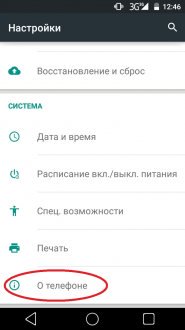
• În interiorul secțiunii, suntem interesați de "Sistemul de modernizare", faceți clic pe el.
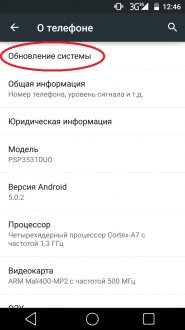
• Aici puteți să mutați cursorul superior în poziția activă, astfel încât dispozitivul să verifice automat disponibilitatea actualizărilor. Sau faceți clic pe butonul "Verificați acum".
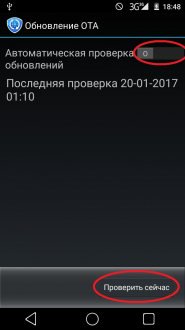
• După ce începe actualizare automata Sisteme. Sau va apărea mesajul că dispozitivul nu are nevoie de actualizare, deoarece Ultima versiune instalată de OS.

Uneori se întâmplă ca prietenii sau prietenii care au același smartphone pe care ați primit-o deja o actualizare "cu aer" și nu a venit niciodată la voi. Pentru a rezolva această problemă, facem următoarele:
• Mergem la setările dispozitivului și faceți clic pe fila Aplicație.
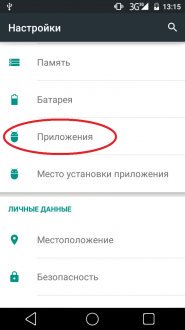
• În fereastra care se deschide, mergeți la fila "Toate". În lista care apare, trebuie să găsiți " Servicii Google. Cadru.
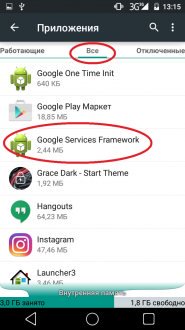
• Inducem înăuntru și faceți clic pe butonul "Ștergere date".
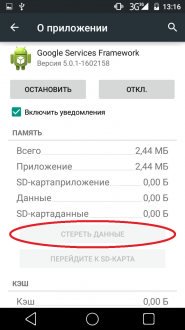
• După aceea, în secțiunea "În telefon", verificați disponibilitatea noilor actualizări.
Actualizare manuală
Dacă metodele de mai sus nu au ajutat, efectuați următoarele acțiuni:
• Mergem pe site-ul oficial al producătorului dispozitivului dvs. și căutăm o arhivă acolo cu o versiune actualizată de OS pentru dispozitivul dvs. Descărcați-l și aruncați pe cardul SD al dispozitivului sau în memoria internă.
• Mergem la modul de recuperare. Pentru a face acest lucru, opriți smartphone-ul, apoi porniți-l prin menținerea simultană a tastei de alimentare și a butonului de volum sus / jos (pornit diferite modele Combinațiile pot fi diferite).
• Aici suntem interesați de elementul "Aplicați actualizarea de la SDCARD", dacă resetăm arhiva pe cardul SD sau "Aplicați actualizarea de la stocarea internă" Dacă arhiva cu firmware-ul este în memorie interna. Selectați elementul dorit și faceți clic pe acesta utilizând tasta de pornire.
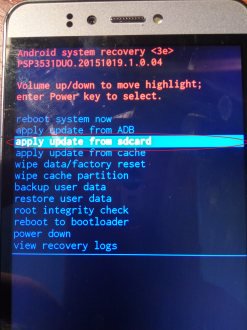
• În fereastra care se deschide, selectați arhiva cu firmware-ul actualizat și apăsați tasta de pornire. După aceasta, procesul de actualizare a sistemului va începe. După repornire, dispozitivul vă va încânta cu o nouă versiune de OS.
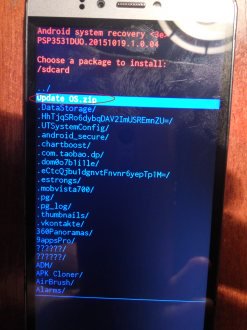
Actualizați cu PC.
Dacă din anumite motive să actualizați sistemul de operare, metodele de mai sus au eșuat, mergeți la o opțiune mai complexă. Vom avea nevoie de un PC, smartphone, cablu USB, drivere instalate Pentru un anumit model al dispozitivului nostru, precum și un program de firmware special. Pentru diferite mărci și modele de smartphone-uri, programul și șoferii vor fi diferite. Descriem procesul în termeni generali.
Instrucțiuni:
1. Descărcați clientul PC pentru modelul dvs. De exemplu, pentru Samsung este Odin sau Kies, și pentru Xiaomi - Xiaomiflash, etc.
2. Apoi descărcați. Driverul adb. Pentru ca PC-ul să recunoască dispozitivul nostru.
3. Descărcați. firmware oficial Pentru dispozitivul dvs. de pe site-ul producătorului.
4. În setările telefonului smartphone, mergeți la secțiunea "Pentru dezvoltatori" și porniți "Debugging USB".
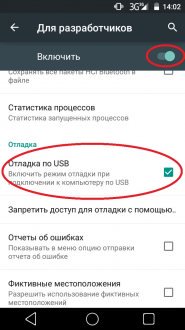 | 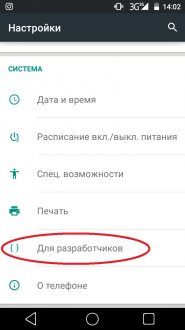 |
5. După aceasta, conectați telefonul la PC și instalați firmware-ul actualizat utilizând programul corespunzător.
Firmware neoficial
Se poate întâmpla ca producătorul să nu mai lanseze actualizări pentru modelele smartphone vechi. În acest caz, va trebui să utilizați firmware-ul OS Android neoficial, care există un set excelent. Cu toate acestea, merită să ne amintim că instalarea de astfel de software. Poate provoca defecțiuni în dispozitiv sau să o transforme în "cărămidă".
Instrucțiuni:
• Descărcați firmware-ul neoficial sub forma unei arhive și aruncați-o în interiorul sau memorie externa Dispozitive.
• Mergem la modul de recuperare. Pentru a face acest lucru, dezactivați smartphone-ul, apoi executați-l ținând tasta de alimentare + butonul de volum sus / jos (pe diferite modele combinate pot diferi.
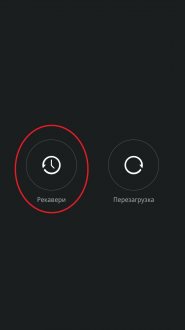
• Faceți clic pe butonul Instalare și găsiți arhiva cu firmware-ul. Am această actualizare miui.zip faceți clic pe ea.
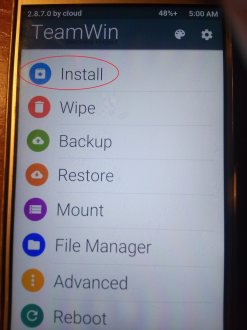 | 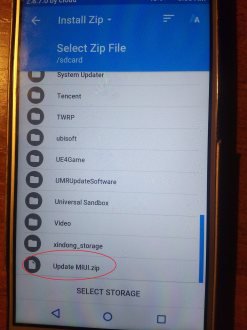 |
• Apoi faceți ghipele în zona specificată, iar procesul de instalare va începe, după care dispozitivul va reporni cu firmware nou Și ca urmare a unei versiuni actualizate a sistemului Android
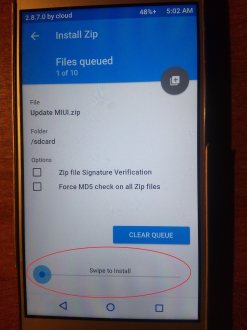
Citiți mai multe despre modul de blocare a dispozitivului pentru Android Citiți în acest ghid. Oficial I. firmware neoficial Pentru diferite modele veți găsi acolo.
Toate întrebările care apar în comentarii și vă vom ajuta!
După cum știți, schimbarea generațiilor de dispozitive apar astăzi într-un ritm uriaș. Îi place de faptul că dezvoltatorii nu uită imediat de actualizările de asistență și eliberare. Astăzi vom discuta despre actualizări Samsung Galaxy S3.
Actualizați prin meniul dispozitivului
De obicei, cea mai corectă și mai ușoară cale spre orice modificare a smartphone-ului este furnizată de producător. Faptul este că atunci când o folosim, sunteți cel mai probabil împiedicat de dezvoltatorii din posibilitatea de a vă face rău ireparabil gadget-ul dvs. Dacă nu - atunci înainte de a face acțiuni critice, veți fi împiedicat de o preocupare cu privire la numărul de ori și veți informa cu siguranță despre ce se poate încheia toate acestea și doriți cu adevărat să faceți acest lucru.
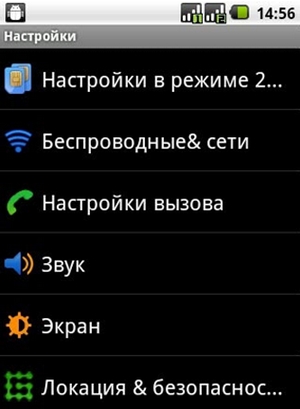
Dacă introduceți elementul de meniu "Setări" (Este afișat în imagine), srogându-l un pic în jos, puteți găsi element "Despre dispozitiv". Informații despre firmware, o umplere gadget, precum și componentele software instalate sunt concentrate aici.
Acolo veți găsi element "Actualizare de sistem" Și când faceți clic pe acesta, telefonul dvs. va începe să caute actualizări, apoi să descărcă și să le instalați. Va trebui să reporniți după operațiile efectuate, pentru a activa versiunea actualizată a software-ului.
Acest software însoțește Galaxy S3. Dacă din anumite motive, nu ați putut actualiza automat telefonul, puteți utiliza această metodă. Interfața este, de asemenea, intuitivă, deci nu ar trebui să existe dificultăți.
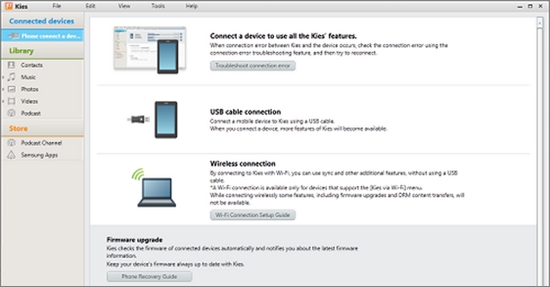
1. Conectați telefonul la computer utilizând cablul Micro-USB (furnizat împreună cu telefonul).
2. Rulați kies pe un PC cu o cameră de operație sistemul Windows. sau Mac.
4. Dacă nu se întâmplă nimic, coborâți fila "Zonele de notificare" Pe telefonul tau. Dacă raportează că este asociat ca o cameră foto, faceți clic pe această zonă pentru a schimba opțiunea de conectare USB. Selectați conexiunea ca "Dispozitiv media".
5. Așteptați pentru sfârșitul procesului de actualizare.
Gata, Samsug Galaxy S3 "este modernizată de".
Cum se actualizează Samsug Galaxy S33.17 din 5 0 Bazat pe 23 de alegători.
Toți utilizatorii sistemului Android sunt mai devreme sau mai târziu, gândiți-vă la actualizarea sistemului. Acest lucru nu este surprinzător, deoarece dezvoltatorii de software nu încetinesc cu eliberarea următoarei versiuni noi. Actualizări noi tind să vă deschidă calea către noi caracteristici, astfel încât utilizatorii sunt destul de des în căutarea unei soluții de actualizare a software-ului. În acest articol, vă vom oferi două opțiuni pentru rezolvarea acestei probleme.
1) Actualizați prin setările telefonului
Această metodă este una dintre cele mai ușoare și mai accesibile tuturor utilizatorilor. Nu este nevoie să aplicați eforturi speciale, urmați instrucțiunile. Imaginile sunt realizate pe Android 4.4 - Kitkat.
Pasul 1
Backup. De regulă, actualizarea prin intermediul setărilor telefonului este un proces practic inofensiv, dar pentru a evita problemele nedorite, trebuie să faceți backup.
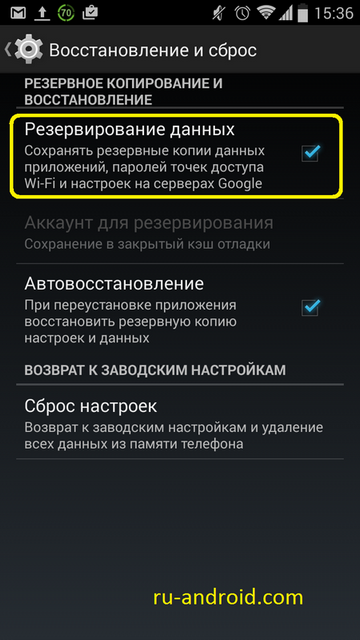
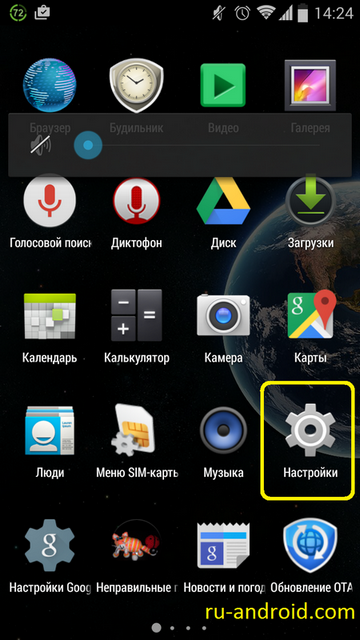
Pasul 3.
După ce ați deschis setările, înregistrați panoul Setări la sistem. Faceți clic pe "Despre dispozitiv". De regulă, în funcție de dispozitivul dvs., numele acestui articol poate fi vizualizat "pe Tablet PC" sau "pe telefon"
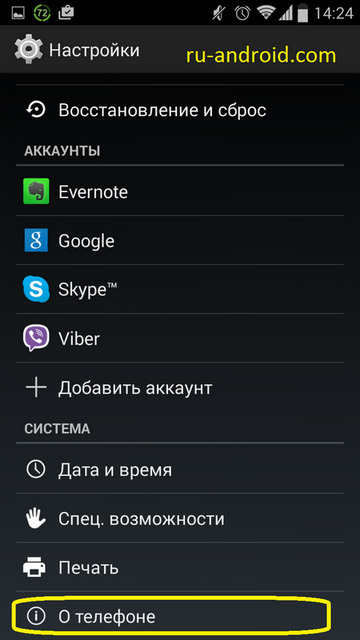
Pasul 4.
Faceți clic pe opțiunea Actualizare sistem.
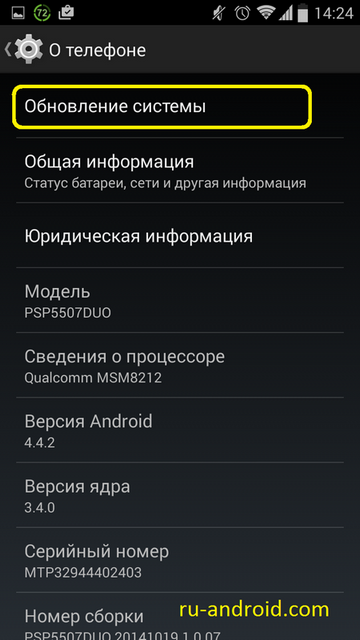
Pasul 5.
Apoi, faceți clic pe butonul "Descărcați" sau "Verificați acum". După aceasta, veți avea un mesaj despre disponibilitatea actualizărilor disponibile pentru sistemul dvs. Este demn de remarcat faptul că actualizarea sistemului vă poate duce ceva timp. La fel condiție prealabilă Se conectează dispozitivul la Wi-Fi. După toate acțiunile, reporniți dispozitivul.
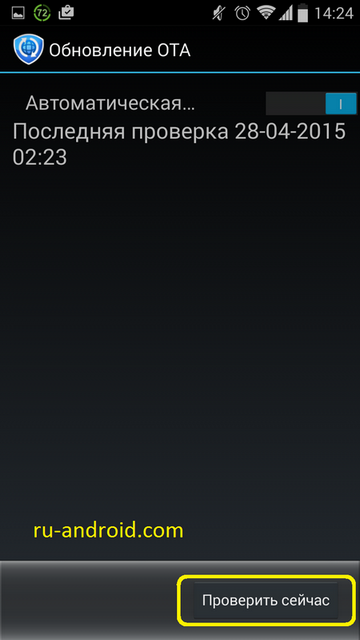
Aici, poate, totul. Dacă aveți probleme cu munca, erorile sau atârnarea, atunci trebuie să reporniți dispozitivul.
2) Actualizați printr-un computer
Pentru instalare actualizări recente De asemenea, puteți profita programe speciale. Cele mai renumite programe sunt Kies, precum și noul studio PC.
Pasul 1
Descărcați programul la computer. Instalați-l.
Pasul 2.
Conectăm telefonul printr-un cablu USB la un computer. Dacă ați instalat programul Kies, trebuie să îl deschideți și să faceți clic pe fila Instrumente.
Pasul 3.
Apoi, selectați elementul "Actualizare firmware și inițializare". De regulă, după finalizarea acestei proceduri, programul în sine va determina disponibilitatea actualizărilor disponibile pentru dispozitivul dvs. După toate acțiunile, trebuie să reporniți telefonul. De asemenea, nu uitați că, chiar dacă actualizați prin computer, aveți nevoie de disponibilitatea internetului.
Atenţie!
Indiferent de opțiunea de actualizare pentru dvs. nu ați fi ales, amintiți-vă că cea mai mică eroare sau eșec poate duce la faptul că telefonul dvs. va pierde date importante sau pur și simplu transformați în "cărămidă". Deci, aveți grijă când instalați actualizări. Nu uitați să faceți backups.. Noroc!
În acest articol, considerăm cum să actualizăm Android pe telefon și pe tabletă, precum și să definiți versiunea curentă a software-ului și să o actualizăm la ultima. Un pic mai profund în istorie.
Un pic de istorie
La momentul scrierii articolului în cea mai modernă versiune a operației android Systems. este de 7,0 nougat. Am fost raportate la lansarea acestei versiuni a sistemului de operare la 16 mai 2016 la Conferința Google I / O. Inițial, există mai multe numere de telefon ale liniei Nexus și Google în lista de dispozitive cu abilitatea de a actualiza firmware-ul:
- Huawei Nexus 6p;
- LG NEXUS 5X;
- Motorola Nexus 6;
- HTC Nexus 9;
- ASUS NEXUS PLAYER;
- Google Pixel C;
- General Mobile 4G.
Prima versiune a Android a ieșit în 2008, deci ar trebui să vă gândiți cum să actualizați sistemul Android când și cum se poate face. În total, lista actualizărilor "semnificative" pentru Android, puteți activa următoarele versiuni:
- În 2010, actualizări 2.2 Froyo și 2.3.3 - 2.3.7 Gingerbread;
- În 2011, o actualizare a fost actualizată 4.0.3 - 4.0.4 Sandwich de înghețată;
- În 2012, o actualizare a fost actualizată 4.1.x boabele de jeleu;
- În 2013, Google a continuat să actualizeze 4.1.x Bean Bean și Global Update 4.4.x Kitkat;
- În 2014, a fost actualizată 5.0 lollipop;
- În 2015, o actualizare a fost actualizată 6.0 marshmallow, unde producătorul a făcut un pariu pe o interfață intuitivă;
- În 2016, o actualizare a fost actualizată 7.0 Nougat, care este cea mai recentă versiune a Android.
Învățăm versiunea curentă a Android
Înainte de a actualiza versiunea Android, trebuie să cunoașteți versiunea curentă. În majoritatea dispozitivelor care rulează meniul Android, în ciuda diferitelor versiuni sunt nesemnificative diferite. Pentru a găsi meniul necesar în telefon, trebuie să mergem mai întâi la setări (Setări) - de obicei pictograma este ascunsă în spatele corderii șirului de stare sau din meniu (meniu). Apoi, găsim elementul "pe telefon" (de obicei găsită după toate setările) și vedeți articolul android Version. Versiunea Android) este versiunea actuală a Android.
Metode
Deci, cum să actualizați versiunea Android. Anterior, pentru a actualiza firmware-ul dispozitivului, a fost necesar să vizitați centrul de service al companiei.
Puteți actualiza versiunea Android în mai multe moduri, și anume utilizarea internetului mobil (WiFi) utilizând un computer (cablu de date) și folosind recuperarea Mod.
Actualizați "pe Air" (FOTA)
Cum pot actualiza Android pe Wai Fay? "FOTA" este o abreviere de la firmware-ul aerian (actualizarea firmware-ului aerian).
Această metodă de actualizare (la cea mai recentă versiune) versiunea Android este cea mai ușoară și accesibilă, spre deosebire de recurgere. centrul de service. Producător sau utilizarea unui computer și a unui software suplimentar.
Un pas primar trebuie să fie configurat pentru a configura serviciul de actualizări la "Air" (unii producători de telefoane și tablete, trebuie să creați în plus un cont, de exemplu, trebuie să adăugați un cont Samsung în smartphone-urile Samsung).
Prima acțiune, când efectuați actualizări de aer, trebuie să activați această caracteristică . Pentru a face acest lucru, accesați meniul Setări și selectați Element - primiți actualizări prin aer.
ÎN meniu suplimentar. Se recomandă verificarea casetei de selectare "recepție numai prin Wi-Fi" - actualizările de software pot cântări mai multe GB de date, care nu sunt profitabile datorită costului și vitezei Internetului mobil.
Apoi, faceți clic pe elementul meniului de actualizare a software-ului -\u003e Actualizați și urmați instrucțiunile de pe ecran. Când dețineți o procedură Android, dispozitivul poate reporni și poate așa-numitul, "acesta" - când dispozitivul nu răspunde la ecran și butoanele - nu vă faceți griji pentru această blocare forțată pentru această procedură.
AVERTISMENT: La momentul actualizării software-ului, trebuie să încărcați telefonul cu cel puțin 50% și mai bine pentru toate cele 100. În caz contrar, puteți obține așa-numita "cărămidă" și recuperarea va fi posibilă numai în centrul de service.
Cu PC utilizând un cablu de date speciale
Puteți actualiza versiunea Android de pe computer. Să ne întoarcem la examinarea actualizărilor de software utilizând un computer. Pentru ceea ce trebuie să fie considerat mai departe (la urma urmei, puteți să faceți upgrade cu "Air"). Să presupunem că ați primit telefonul dvs. (de exemplu, Samsung) Ruth Drepturi de acces și când actualizați software-ul "Air", apare o eroare pe care dispozitivul nu este oficial. Pentru a face acest lucru, veți avea nevoie de un cablu de date, un software de calculator.
Pentru a începe cu, eu încărc telefonul cel puțin până la 50%. După instalarea software-ului de pe computer și conectați telefonul. Descarca ultima versiune Android de pe site-ul oficial. Unele software au un element de actualizare și oferă în mod independent o versiune relevantă. Apoi, fără a opri telefonul de pe computer, faceți clic pe elementul de actualizare.
NOTĂ: Când se actualizează prin date, cablul, de multe ori dreptul superuser (rădăcină) poate fi, de asemenea, să fie obținut.
Mod de recuperare.
Cum se actualizează firmware-ul de RM? Această metodă este complexă și nu este necesară pentru fiecare utilizator. Este folosit în principal pentru a instala alternativă miui firmware, Cyanogen Mod. Pentru aceasta metoda Utilizați de obicei recuperarea alternativă CWM și drepturile de rădăcini primite.
Luați în considerare procedura în ordine:
- Salvăm toate informațiile necesare disponibile în telefon.
- Copiați în memoria telefonului fișierul necesar pentru firmware și opriți telefonul;
- Mergeți la recuperare (butonul de volum sus + tasta centrală + tasta comutator);
- Apoi, selectați Instalare de la SDCARD;
- Selectați fișierul firmware copiat anterior și faceți clic pe Instalare;
- Apoi, așteptăm instalarea completă a firmware-ului.
Notă: În fiecare firmware, procesul de instalare de pe dispozitiv poate diferi, deci trebuie să vă consultați cu instalarea pe forumul producătorului de software.
Telefonul actualizat, tableta ca practică arată nu numai o nouă funcționalitate (fie că este plătită utilizând NFC cu o singură atingere sau o interfață mai prietenoasă), dar de asemenea primește protecție programe rău intenționate Și fraudatorii. Prin urmare, recomandăm cu tărie urmărirea actualizărilor software-ului și a sistemului de operare. Acum știți cum să faceți upgrade Android pe tabletă sau pe telefon.
